删除缓存和 Cookie
如果您长时间使用浏览器,那么肯定会积累大量数据。这些数据分为两类——一些是缓存形式的临时数据,而另一些是网站数据,如登录信息。
但是,由于您的浏览器没有按照预期的方式运行,您应该考虑删除这两种数据形式并减轻 Edge 的负担。
以下是清除 Edge 浏览器中的缓存和 cookie 的步骤:
- 启动了微软边缘浏览器。
- 按键在 + + 缘快捷。
它将打开清除浏览数据对话框。
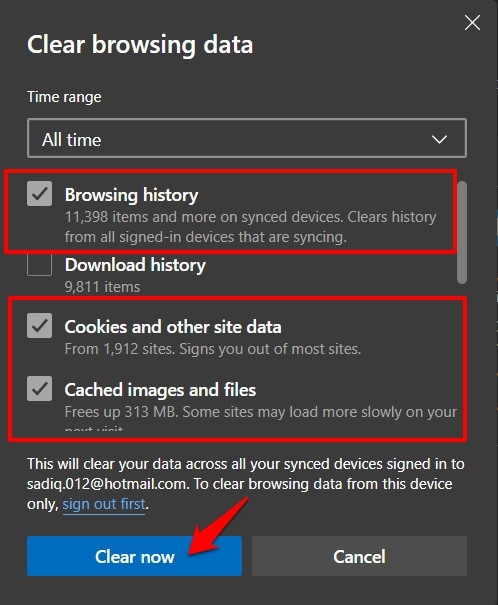
- 选择浏览历史记录、Cookie 和其他站点数据以及缓存图像和文件。
- 打 按钮并等待该过程完成。
删除缓存文件可能会减慢某些站点的打开速度,但这将是一次性延迟,因为缓存数据会重新填充。
同样,删除 cookie 将退出站点,但您重新登录应该没有问题,因为数据已同步到您的帐户。
禁用边缘扩展
第三方加载项往往会减慢浏览器的运行速度,因为它们在后台持续运行。
在这方面,安装的扩展程序数量越多,其对浏览器的不利影响就越大。因此,您应该考虑禁用这些扩展。
以下是禁用 Edge 浏览器扩展的步骤:
- 启动了微软边缘浏览器和头向边缘扩展。
边缘://扩展/ - 一个接一个地禁用扩展。
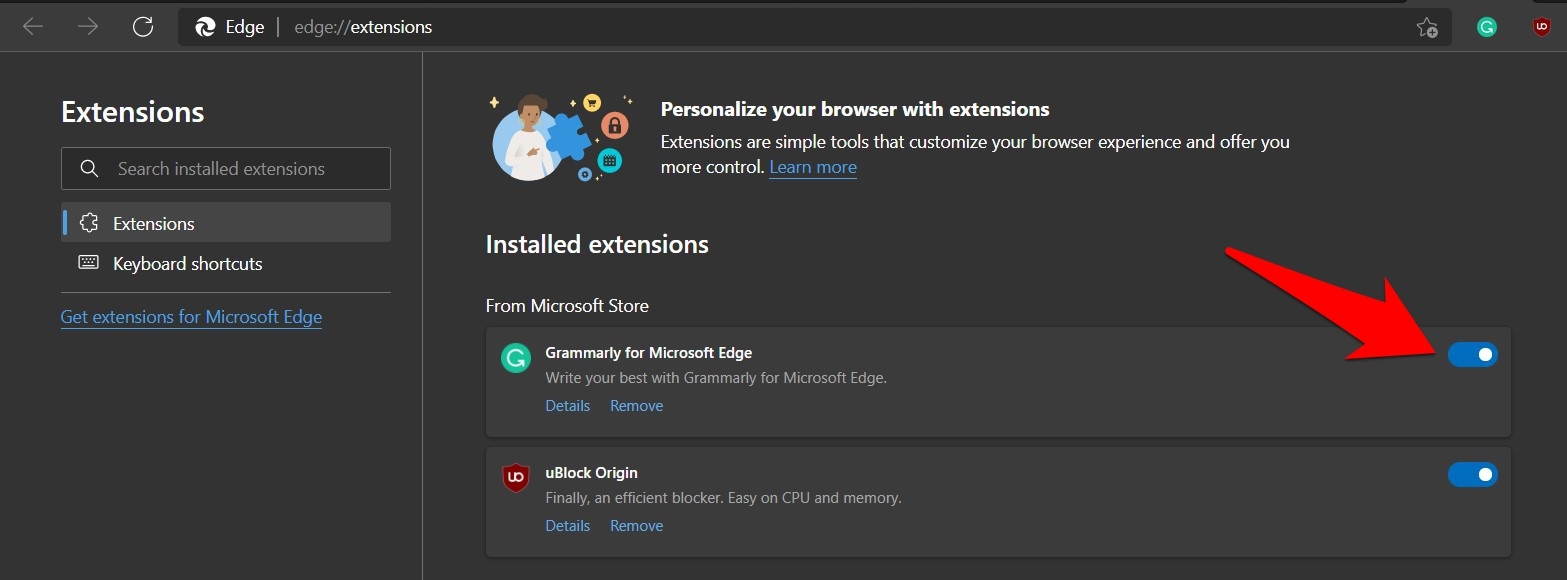
通过这样做,您会注意到浏览器性能的改进。
此外,一旦您可以确定导致障碍的一个或多个扩展,您也应该考虑删除它们。
这些第三方附加组件虽然为浏览器增加了更多功能,但通常是 Microsoft Edge 性能缓慢问题背后的最大罪魁祸首。因此,建议将它们的数量保持在绝对最小值,只启用必要的数量。
平衡的隐私方法
Edge 具有三个级别的隐私:基本、平衡和严格。虽然严格级别会阻止所有跟踪器,但它也可能会破坏一些网站。网站无法加载最终可能会导致浏览器出现问题。
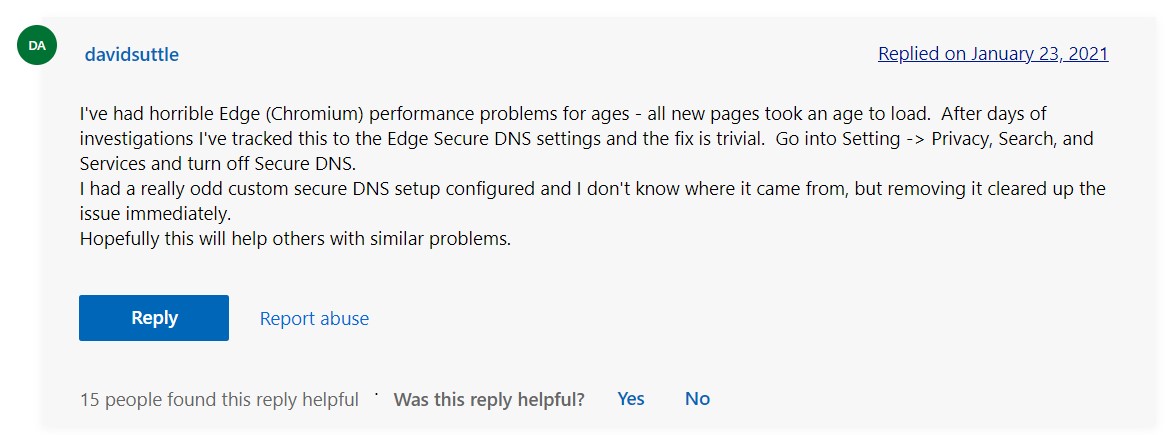
同样,一些用户在禁用安全 DNS 功能后也能够成功。
以下是在 Edge 中更改安全 DNS 的步骤:
- 启动Edge 浏览器并在地址栏中复制粘贴以下位置:
边缘://设置/隐私它将在 Edge 浏览器中打开隐私设置。
- 在跟踪保护下选择平衡。
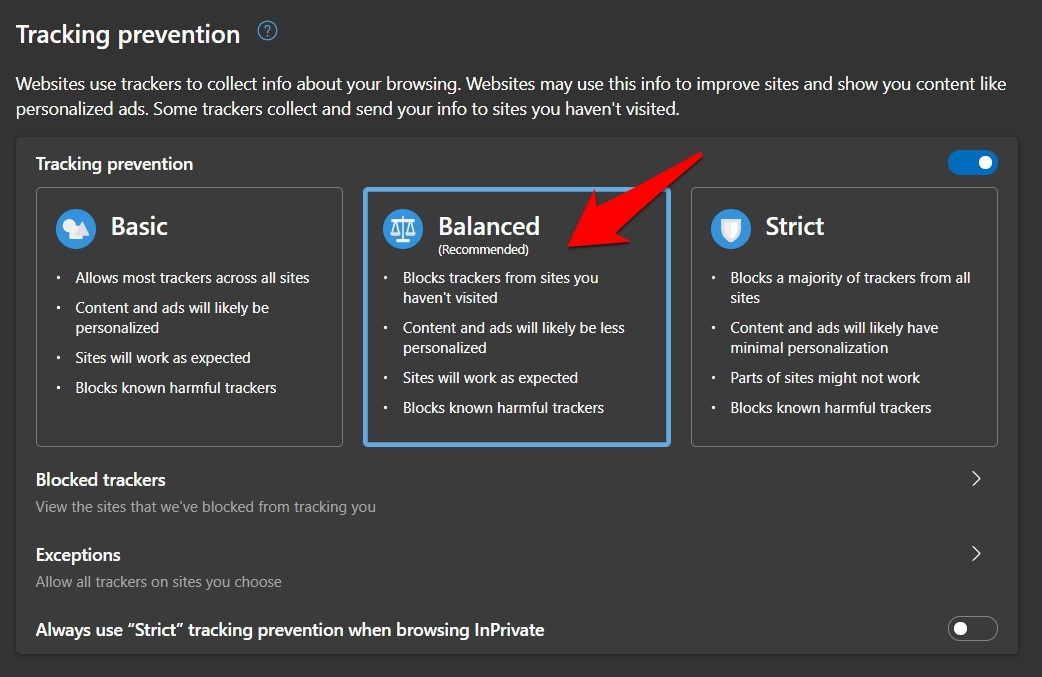
- 向下滚动到安全部分并禁用使用安全 DNS切换。
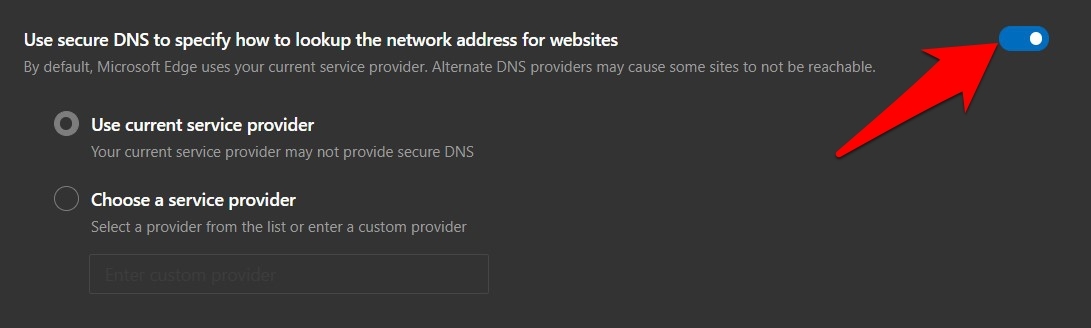
验证它是否可以解决 Microsoft Edge 性能缓慢的问题。
设置最严格的隐私级别确实说明了最安全的工作环境,但有时,它可能不是最好的前进方式。因此,建议在这方面采取平衡的方法。
修复边缘浏览器
微软为其一些内置应用程序提供了修复功能,Edge 就是其中之一。此功能会检查与该应用程序相关的所有潜在问题,然后相应地纠正它们。
如果需要,它还会从您的 PC 上卸载该应用程序,然后重新安装它,而无需您进行任何手动干预。
以下是修复 Microsoft Edge 浏览器的步骤:
- Keypress + 快捷键打开设置菜单。
- 从左窗格切换到应用程序选项卡,然后选择应用程序和功能选项。
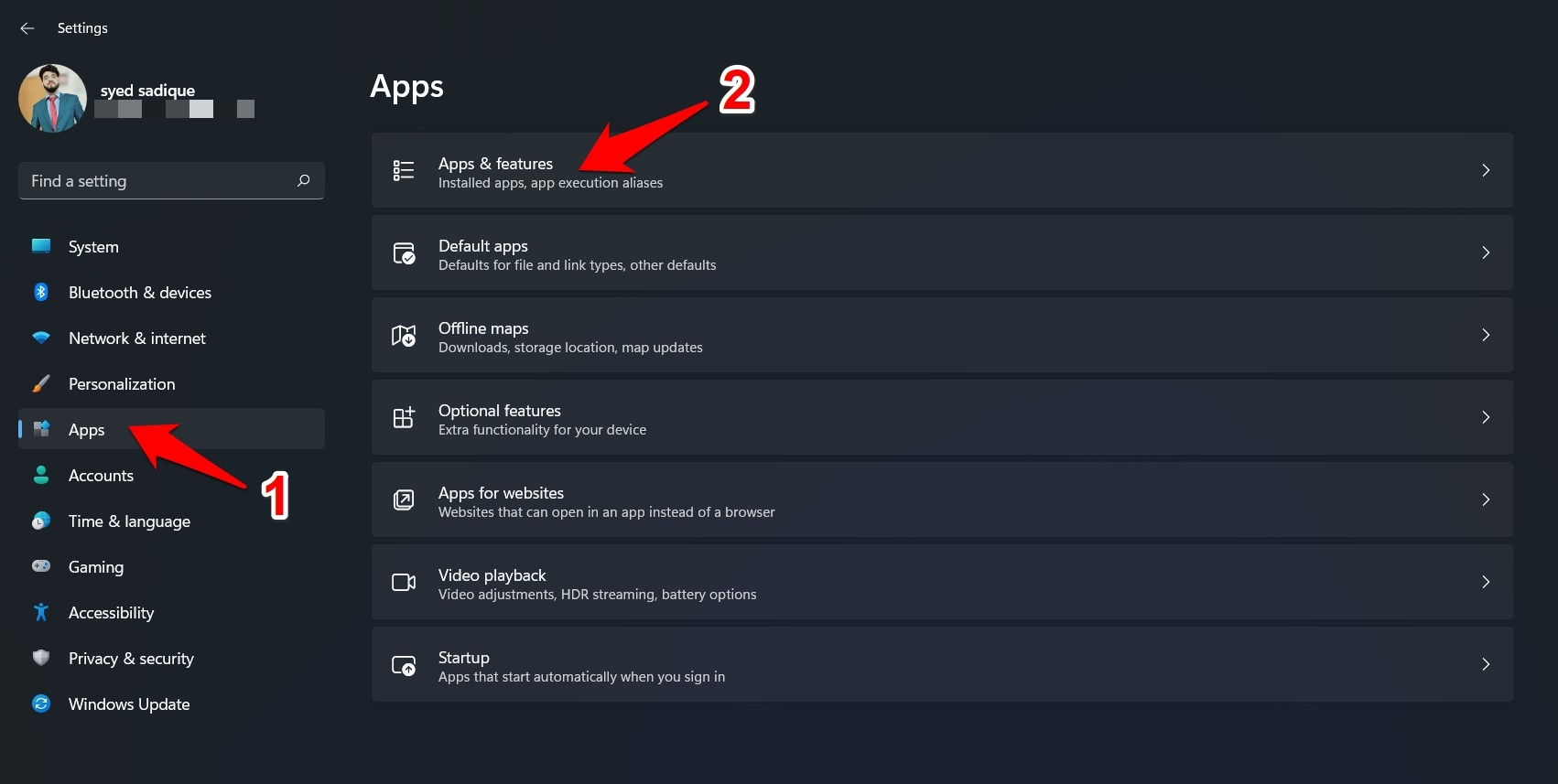
- 滚动到Microsoft Edge应用程序,然后单击更多 选项。
- 选择修改选项命令。
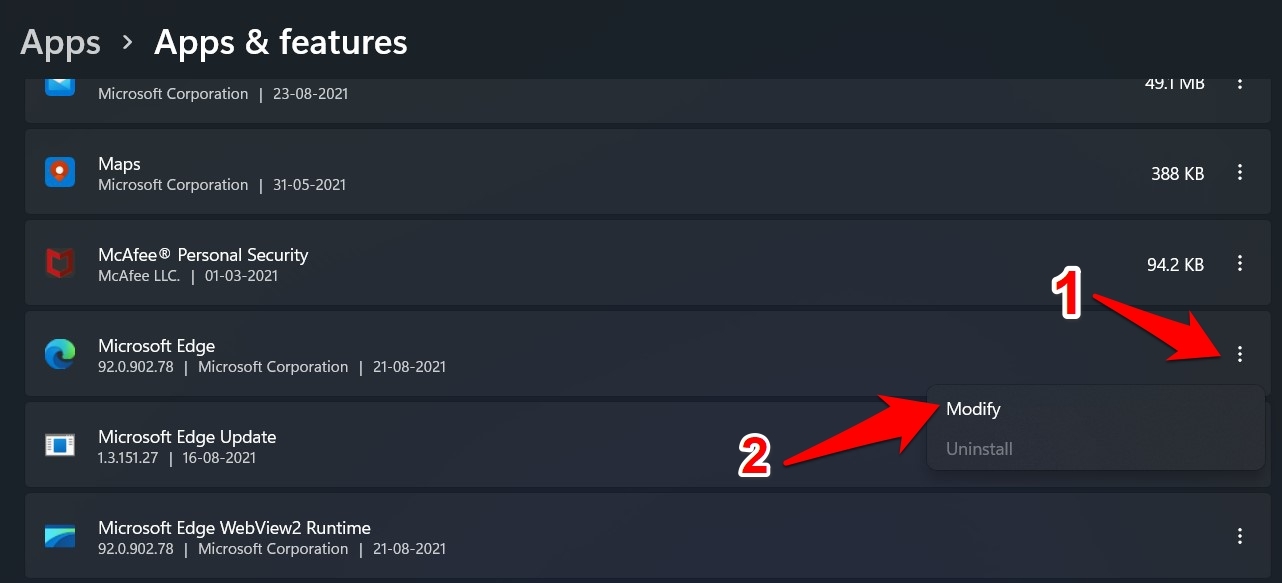 它将打开修复窗口。
它将打开修复窗口。 - 打 按钮并等待该过程完成。
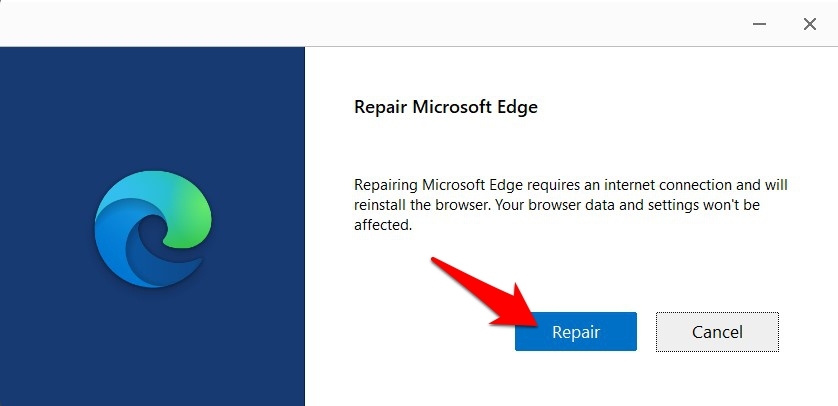
修复工作完成后,建议重新启动PC。启动后,检查浏览器的性能是否有任何改进。
重置 Microsoft Edge 浏览器
如果修复浏览器对您来说没有取得多大成功,那么您的下一步行动应该是将浏览器重置为其默认设置。
请记住,这样做将重置所有启动和新标签页并删除固定标签。
以下是重置 Microsoft Edge 浏览器配置文件和设置的步骤:
- 启动 Microsoft Edge浏览器,然后转到以下位置。
edge://settings/resetProfileSettings - 点击 确认对话框中的按钮。
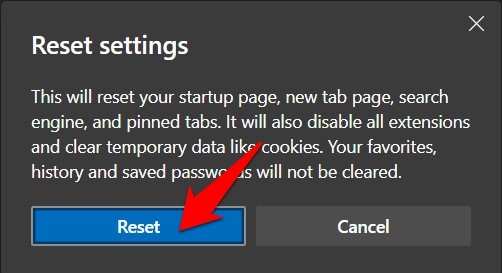
重置浏览器将导致告别您自定义的浏览器设置,但如果它导致修复 Microsoft Edge 的缓慢,那么值得进行权衡。
重新安装 Edge 浏览器
如果上述调整均未改善浏览器的整体使用体验,则应考虑卸载浏览器并安装其新实例。
以下是重新安装 Microsoft Edge 浏览器的步骤:
- 通过 + 快捷键打开文件资源管理器。
- 前往以下位置。
请确保将UserName替换为您的位置用户名。C:\Users\UserName\AppData\Local\Packages - 删除名为Microsoft.MicrosoftEdge_8wekyb3d8bbwe的文件夹。
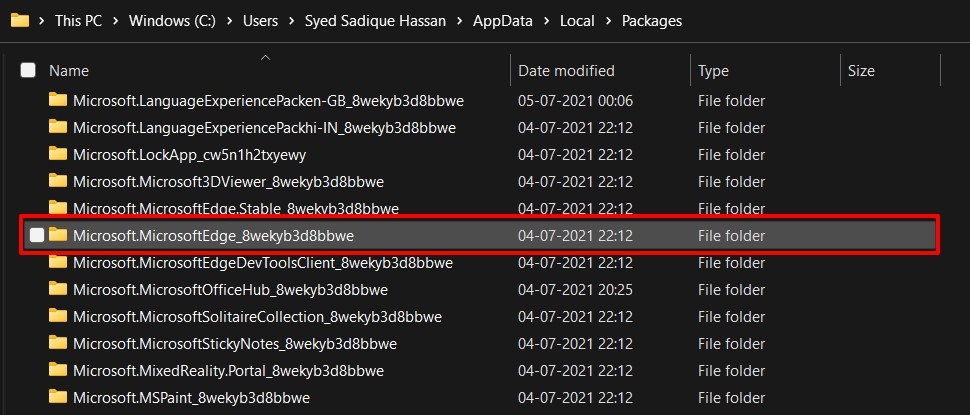
- 转到“开始”菜单并以管理员身份打开Powershell。
- 粘贴以下代码并按键。
Get-AppXPackage -AllUsers -Name Microsoft.MicrosoftEdge | Foreach {Add-AppxPackage -DisableDevelopmentMode -Register “$($_.InstallLocation)AppXManifest.xml” -Verbose}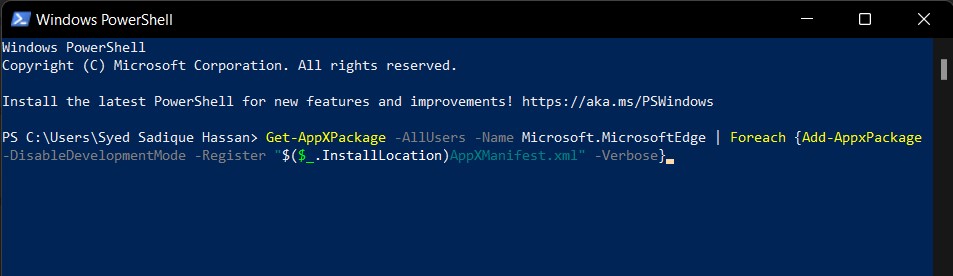
两个命令的组合将卸载然后在您的 PC 上重新安装 Edge 浏览器。完成后,启动浏览器并使用您的帐户登录。它应该解决潜在的性能问题。
由于它是一个内置应用程序,因此卸载 Edge 浏览器比您可能遵循的本机方法要复杂一些。但它具有很高的成功率,并且通常以解决大多数关键问题而著称,因此绝对值得一试。
底线:边缘浏览器速度慢
因此,我们完善了有关如何解决 Microsoft Edge 性能缓慢问题的指南。在大多数情况下,删除缓存和 cookie 或禁用扩展应该足以解决此性能问题。
但是,如果任何浏览器的文件已损坏或过时,您就必须考虑修复或重新安装该应用程序到您的 PC 上。
如果您无法修复缓慢的 Edge 浏览器,您可以考虑切换到适用于 Windows 的其他最佳可用浏览器。
未经允许不得转载:表盘吧 » 如何修复:Microsoft Edge 非常慢?

